Avatary jsou malé obrázky spojené s profily na fórech a sociálních sítích. Obvykle se zobrazují vedle textových zpráv odeslaných uživateli. Svůj obrázek v online komunitě můžete přizpůsobit nastavením jedinečného avatara. Je vhodné jej vytvořit ve výkonném grafickém editoru GIMP.
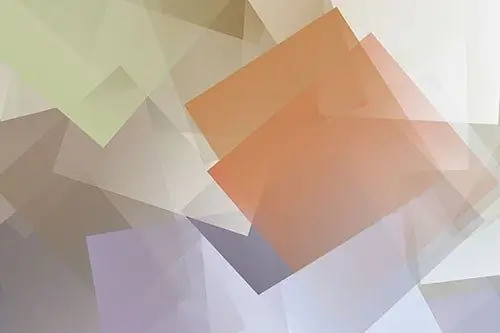
Nezbytné
nainstalovaný editor GIMP
Instrukce
Krok 1
Vytvořte nový obrázek na GIMPu. V hlavní nabídce aplikace vyberte položky „Soubor“a „Nový …“nebo použijte kombinaci kláves Ctrl + N. Otevře se dialogové okno Vytvořit nový obrázek. Zadejte v něm požadované parametry a klikněte na tlačítko OK. V polích „Šířka“a „Výška“má smysl nastavit hodnoty několikrát vyšší než ty, které by měly být ve výsledném obrázku.
Krok 2
Vytvořte pozadí avatara. Klikněte na obdélník na panelu nástrojů představující barvu popředí. V dialogovém okně, které se otevře, vyberte požadovanou barvu. Klikněte na OK. Aktivujte nástroj „Plochá výplň“pomocí odpovídajícího tlačítka na panelu nástrojů, skupiny „Kreslit“v části „Nástroje“v hlavní nabídce nebo stisknutím kombinace kláves Shift + B na klávesnici. Klikněte myší kdekoli na obrázku.
Krok 3
Otevřete obrázky, ze kterých bude avatar vytvořen, jako samostatné vrstvy. Stiskněte Ctrl + Alt + O nebo vyberte z nabídky „Soubor“a „Otevřít jako vrstvy …“. V zobrazeném dialogovém okně zadejte jeden nebo více obrazových souborů. Opakujte operaci tolikrát, kolikrát je třeba.
Krok 4
Zpracujte a vytvořte přidané obrázky. Změňte jejich velikost výběrem položek nabídky „Layer“a „Layer size …“a poté zadáním nezbytných parametrů v dialogu „Change size size“. Umístěte je podle potřeby pomocí nástroje Přesunout. Odstraňte nepotřebné části obrázků (například pozadí) vytvořením rámečku a následným výběrem Upravit a Vymazat z nabídky nebo stisknutím klávesy Odstranit.
Krok 5
V případě potřeby přidejte text ke svému avatarovi. Aktivujte nástroj „Text“pomocí tlačítka na panelu nebo stisknutím klávesy T. Klikněte na obrázek. Do zobrazeného dialogového okna zadejte text. Klikněte na Zavřít. Pomocí příslušných ovládacích prvků na panelu nástrojů vyberte písmo, velikost, barvu a další parametry vytvořeného nápisu. Opakujte operaci tolikrát, kolikrát je třeba.
Krok 6
Vytvořené štítky podle potřeby upravte. Použijte nástroje jako Perspective, Mirror, Rotation, Curvature, Scale. Můžete také umístit text podél čar od ruky. Chcete-li to provést, vytvořte konturu pomocí nástroje Kontury, aktivujte ji výběrem příslušného panelu v seznamu, přepnutím na textovou vrstvu a výběrem položky Vrstva a Text podél položek kontury z nabídky.
Krok 7
Přidejte do avatara vlastní prvky. Vytvořte novou vrstvu výběrem vrstvy a nové vrstvy z nabídky nebo stisknutím Shift + Ctrl + N. Kreslete pomocí kaligrafických per, nástrojů Airbrush, Brush, Pencil, vyplňujte libovolné oblasti barvami nebo přechody atd. Například v této fázi můžete kolem obrázku přidat ohraničení.
Krok 8
Zvětšete obrázek na požadované rozměry. V nabídce vyberte Obrázek a Velikost obrázku. Zadejte požadované hodnoty do polí „Šířka“a „Výška“zobrazeného dialogu. V rozevíracím seznamu Interpolace vyberte možnost Kubický. Klikněte na tlačítko „Změnit“.
Krok 9
Uložte si avatara. Stiskněte Shift + Ctrl + S nebo vyberte z nabídky „Soubor“a „Uložit jako …“. Zadejte cílový adresář, název souboru a typ souboru. Klikněte na tlačítko Uložit.






